Provozní dokumentace. Seznam orgánů veřejné moci. Příručka pro administrátora krizového řízení
|
|
|
- Aneta Kopecká
- před 9 lety
- Počet zobrazení:
Transkript
1 Provozní dokumentace Seznam orgánů veřejné moci Příručka pro administrátora krizového řízení Vytvořeno dne: Aktualizováno: Verze: MVČR
2 Obsah Příručka pro administrátora krizového řízení 1 Úvod Cíl dokumentu Zkratky a definice Technické požadavky Požadavky na přihlášení do Správy dat Přehled běžných situací a jejich řešení Uživatelský účet administrátora krizového řízení...5 Jakým způsobem si mám nechat zřídit účet administrátora krizového řízení?...5 Během přihlašování se zobrazuje stránka Ztotožnění fyzické osoby. Co to je?...5 Jak si změním heslo ke svému účtu?...5 Zapomněl jsem heslo ke svému účtu Práce se složkami krizového řízení...5 Potřebuji si zobrazit krizové řízení vlastního (domovského) subjektu...5 Potřebuji si zobrazit krizové řízení podřízeného subjektu...5 Potřebuji najít uživatele...6 Potřebuji založit novou složku krizového řízení...6 Nemohu složce krizového řízení nastavit kontaktní osoby...6 Nemohu pro složku krizového řízení nastavit kontaktní osobu, i když má nastaven příznak osoby krizového řízení...6 Potřebuji změnit údaje složky krizového řízení...6 Potřebuji smazat složku krizového řízení Činnosti administrátora krizového řízení Přihlášení do Správy dat SOVM Výzva ke ztotožnění vaší osoby Domovská stránka Správy dat Přepnutí do jiné uživatelské role Změna hesla Prohlížení subjektů Výběr subjektu k administraci Zobrazení údajů o subjektu Prohlížení uživatelů Zobrazení seznamu uživatelů Zobrazení údajů o uživateli Krizové řízení Procházení strukturou krizového řízení Přidání nové složky krizového řízení Změna údajů složky krizového řízení Smazání složky krizového řízení Vyhledávání ve Správě dat SOVM Vyhledávání ve všech přiřazených subjektech v rámci KR Vyhledávání v rámci jednoho subjektu Filtrování údajů / 19
3 3.7.4 Řazení údajů Ukončení práce ve Správě dat SOVM / 19
4 1 Úvod Příručka pro administrátora krizového řízení 1.1 Cíl dokumentu Tato příručka popisuje správu krizového řízení v Seznamu OVM prostřednictvím administračního rozhraní Správa dat. Informace v příručce popisují funkcionalitu Správy dat ve verzi: Zkratky a definice KR Zkratka Lokální administrátor OVM SOVM Subjekt Krizové řízení Význam Osoba s oprávněním spravovat uživatele subjektu. Orgán veřejné moci Seznam OVM 1.3 Technické požadavky Subjektem je zde myšlen orgán státní správy, územní samosprávy nebo fyzická či právnická osoba působící v oblasti veřejné správy, jejíž údaje jsou spravovány v Seznamu OVM. Pro přístup do Správy dat Seznamu OVM je zapotřebí webový prohlížeč. Podporovány jsou tyto prohlížeče: Microsoft Internet Explorer 8 a novější; Mozilla Firefox 29 a novější; Google Chrome 35 a novější; Safari 5 a novější. 1.4 Požadavky na přihlášení do Správy dat Do Správy dat se přihlásíte jedním z těchto způsobů: uživatelské jméno + heslo + komerční certifikát uživatelské jméno + heslo + OTP autentizace Uznávány jsou komerční certifikáty vydané autoritou I.CA, PostSignum nebo eidentity. Pro používání OTP autentizace je potřeba do Správy dat zaregistrovat speciální zařízení nebo aplikaci pro generování OTP kódů. Více informací k OTP autentizaci je uvedeno v příručce pro OTP přihlašování ( Pozor: Výše uvedené odstavce se týkají pouze přihlašování do aplikace Správa dat. Např. pro přihlášení do systému Czech POINT je nutné použít komerční osobní certifikát. Nelze použít OTP autentizaci. 4 / 19
5 2 Přehled běžných situací a jejich řešení 2.1 Uživatelský účet administrátora krizového řízení Jakým způsobem si mám nechat zřídit účet administrátora krizového řízení? O zřízení účtu administrátora krizového řízení požádejte lokálního administrátora vašeho subjektu. Lokální administrátor vám sdělí přihlašovací údaje ke zřízenému účtu. Z bezpečnostních důvodů je doporučeno si toto heslo ihned změnit. Postup změny hesla viz kapitola 3.3. Během přihlašování se zobrazuje stránka Ztotožnění fyzické osoby. Co to je? Touto stránkou jste žádáni o provedení ztotožnění vaší osoby tj. přidělení AIFO z registru obyvatel pro vaši osobu. Pro ztotožnění je zapotřebí zadat typ a číslo vašeho dokladu totožnosti, nebo datum a místo narození. V období do máte možnost přeskočit ztotožnění stisknutím tlačítka Přeskočit. Další informace jsou uvedeny v příručce pro ztotožnění osob ( Jak si změním heslo ke svému účtu? Přepněte se do role Uživatel a v horním menu klikněte na položku Můj profil. Zobrazí se stránka s údaji vašeho účtu, kde si heslo změníte. Detailní postup viz kapitola 3.3. Zapomněl jsem heslo ke svému účtu. Požádejte lokálního administrátora vašeho subjektu o reset hesla. Lokální administrátor vám sdělí nově nastavené heslo k vašemu účtu. Z bezpečnostních důvodů je doporučeno si toto heslo ihned změnit. Postup změny hesla viz kapitola Práce se složkami krizového řízení Potřebuji si zobrazit krizové řízení vlastního (domovského) subjektu. V horním menu klikněte na položku Domů. Zobrazí se domovská stránka Správy dat, ve které klikněte na rychlý odkaz Detail domovského subjektu. Zobrazí se detail vašeho subjektu. Následně se již můžete přepnout na krizové řízení kliknutím na stejnojmenný odkaz v horním menu. Váš domovský subjekt můžete samozřejmě vyhledat ručně na seznamu subjektů nebo použít funkci vyhledávání. Postup ručního vyhledávání subjektu je popsán v kapitole Vyhledávání ve Správě dat je popsáno v kapitole 3.7. Potřebuji si zobrazit krizové řízení podřízeného subjektu. Zobrazte si seznam subjektů, které můžete spravovat, a vyhledejte subjekt ručně. Nebo můžete použít funkci vyhledávání. Postup ručního vyhledávání subjektu je popsán v kapitole Vyhledávání ve Správě dat je popsáno v kapitole / 19
6 Potřebuji najít uživatele. Pokud víte, ve kterém subjektu se uživatel nachází, můžete si zobrazit seznam uživatelů daného subjektu a uživatele v něm vyhledat ručně. Nebo můžete použít funkci vyhledávání. Postup zobrazení seznamu uživatelů subjektu je popsán v kapitole Vyhledávání ve Správě dat je popsáno v kapitole 3.7. Potřebuji založit novou složku krizového řízení. Vyhledejte subjekt, ve kterém chcete složku krizového řízení založit. V krizovém řízení subjektu pak vyhledejte složku, pod kterou chcete novou složku krizového řízení zřídit. Pro přidání nové složky krizového řízení potřebujete znát její název a volitelně adresu, kontaktní osoby, úřední hodiny a další kontaktní údaje (telefony, ). Postup vyhledání subjektu je popsán v kapitole Procházení strukturou krizového řízení je popsáno v kapitole Detailní postup založení nové složky krizového řízení je popsán v kapitole Nemohu složce krizového řízení nastavit kontaktní osoby. Nejprve je potřeba příslušným kontaktním osobám zřídit uživatelský účet a nastavit jim příznak osoby krizového řízení. Již existující účty musí mít nastaven zmíněný příznak a nesmí být zablokované. Nové uživatelské účty může zakládat pouze lokální administrátor subjektu. Požádejte jej o založení nových účtů. Příznak osoby krizového řízení můžete však nastavit existujícímu účtu sami. Postup pro zobrazení detailu uživatelského účtu (s případnou editací) je popsán v kapitole Nemohu pro složku krizového řízení nastavit kontaktní osobu, i když má nastaven příznak osoby krizového řízení. Uživatelský účet dané osoby je pravděpodobně zablokovaný. To si můžete ověřit sami zobrazením detailu daného účtu. Odblokování účtu může provést pouze lokální administrátor subjektu. Detailní postup zobrazení detailu uživatelského účtu je popsán v kapitole Potřebuji změnit údaje složky krizového řízení. Nejprve vyhledejte subjekt. Následně v jeho krizovém řízení najděte složku, kterou chcete editovat. Změňte údaje u příslušných parametrů složky. Postup vyhledání subjektu je popsán v kapitole Procházení strukturou krizového řízení je popsáno v kapitole Detailní postup editace složky krizového řízení je popsán v kapitole Potřebuji smazat složku krizového řízení. Nejprve vyhledejte subjekt. Následně v jeho krizovém řízení najděte danou složku a smažte ji. Postup vyhledání subjektu je popsán v kapitole Procházení strukturou krizového řízení je popsáno v kapitole Detailní postup smazání složky krizového řízení je popsán v kapitole / 19
7 3 Činnosti administrátora krizového řízení 3.1 Přihlášení do Správy dat SOVM Do svého webového prohlížeče zadejte adresu rozhraní pro správu dat SOVM: Zobrazí se přihlašovací obrazovka: Nyní se nacházíte na záložce Jménem a heslem. Tato záložka slouží pro prvotní přihlášení do Správy dat, pokud ještě nemáte pro svůj účet zaregistrován certifikát nebo aktivováno OTP přihlašování. Zadejte své uživatelské jméno a heslo. Pokud máte u svého účtu zaregistrován komerční certifikát, klikněte na záložku Certifikátem. Budete vyzváni k vybrání přihlašovacího certifikátu. Následně zadejte uživatelské jméno a heslo. Pokud máte aktivovánu OTP autentizaci, klikněte na záložku OTP Autentizace. Zadejte své uživatelské jméno a heslo. Dále vygenerujte na svém OTP zařízení či aplikaci jeden OTP kód, který zadejte do přihlašovací stránky, do pole Kód. Nakonec stiskněte tlačítko Přihlásit se. 7 / 19
8 3.1.1 Výzva ke ztotožnění vaší osoby Může se zobrazit webová stránka pro provedení ztotožnění vaší osoby: Vyberte si, pomocí jakých údajů ztotožnění provedete, a zadejte požadované osobní údaje. Stiskněte tlačítko Provést ztotožnění. Po úspěšném ztotožnění se již tato stránka nebude zobrazovat. 8 / 19
9 3.1.2 Domovská stránka Správy dat Zobrazí se domovská stránka Správy dat SOVM: 3.2 Přepnutí do jiné uživatelské role Pokud máte pro svůj uživatelský účet nastaveno více rolí (běžný uživatel, lokální administrátor), můžete se přepnout do jiné role. V horním menu vyberte v pravé části z vysouvacího seznamu novou roli a klikněte na odkaz Změna role : Dojde ke změně aktivní uživatelské role, čímž se rovněž změní uživatelské rozhraní Správy dat. 3.3 Změna hesla Pomocí postupu v kapitole 3.2 se přepněte do role Uživatel. V horním menu klikněte na položku Můj profil. Zobrazí se stránka s údaji vašeho účtu. Přepněte se na záložku Heslo. Klikněte na odkaz Upravit u položky Heslo. Zobrazí se okno pro změnu hesla: 9 / 19
10 Zadejte nové heslo a stiskněte tlačítko Uložit změny. Přepněte se zpět do role Administrátor krizového řízení. 3.4 Prohlížení subjektů Výběr subjektu k administraci Seznam subjektů, jejichž krizové řízení můžete administrovat, zobrazíte kliknutím na položku Subjekty v horním menu. Na seznamu vyhledejte subjekt, který chcete administrovat, a klikněte na zkratku subjektu Zobrazení údajů o subjektu Vyhledejte subjekt podle postupu v kapitole a klikněte na zkratku subjektu. Zobrazí se stránka s vybranými údaji o subjektu (údaje nemůžete měnit): Kontaktní údaje subjektu se zobrazí po kliknutí na odkaz Kontakt. Na detail subjektu se můžete kdykoliv vrátit kliknutím na položku Detail v horním menu. Tato položka není dostupná, pokud se nacházíte na stránce se seznamem subjektů. 10 / 19
11 3.5 Prohlížení uživatelů Zobrazení seznamu uživatelů Po vybrání subjektu (viz kapitola 3.4.1) klikněte v horním menu na položku Uživatelé. Zobrazí se seznam uživatelů daného subjektu: Zablokované účty jsou odlišeny bílou barvou a přeškrtnutým písmem Zobrazení údajů o uživateli Zobrazte si seznam uživatelů podle postupu v kapitole Na seznamu vyhledejte uživatele, jehož údaje chcete zobrazit, a klikněte na jeho uživatelské jméno. Zobrazí se stránka s údaji o uživateli: Většinu údajů o uživateli nemůžete měnit. Editovatelné údaje lze změnit po kliknutí na odkaz Upravit v pravé části stránky. 11 / 19
12 3.6 Krizové řízení Nejprve si vyberte subjekt, jehož krizové řízení chcete zobrazit (viz kapitola 3.4.1) Procházení strukturou krizového řízení V horním menu klikněte na položku Krizové řízení. Zobrazí se seznam složek krizového řízení, vytvořených na nejvyšší úrovni struktury krizového řízení: Kliknutím na ikonu zobrazíte seznam podřízených složek KR v nižší úrovni. Opět na složku KR na vyšší úrovni se dostanete kliknutím na kód složky zobrazený v řádku Krizové řízení Nová složka krizového řízení Přidání nové složky krizového řízení Poznámka: Abyste mohli nové složce krizového řízení přiřadit kontaktní osoby, musí je nejprve zřídit lokální administrátor subjektu a nastavit jim příznak osoby krizového řízení. V horním menu klikněte na položku Krizové řízení. Zobrazí se seznam složek krizového řízení, vytvořených na nejvyšší úrovni struktury krizového řízení. Vyhledejte složku KR, pod níž chcete založit novou složku krizového řízení. 12 / 19
13 Klikněte na odkaz Nová složka krizového řízení. Zobrazí se formulář pro zadání údajů nové složky krizového řízení: Vyplňte vstupní pole. Povinné položky jsou označeny symbolem vykřičníku. Adresa složky KR se ověřuje vůči registru adres RUIAN. Zaškrtnutím políčka Dočasná adresa nebude ověření adresy provedeno a adresa bude označena jako dočasná. Zadáte-li pouze část adresy a pokusíte se složku KR založit, zobrazí se seznam možných adres odpovídajících zadané části adresy. Naopak pokud znáte identifikační kód adresy, zadejte jej do pole Kód adresy a stiskněte tlačítko Načíst. Do ostatních polí adresy se automaticky doplní jednotlivé údaje adresy. Kontaktní osoby složky krizového řízení zadejte tak, že do editovacího pole Osoba začněte psát příjmení osoby. Pod polem se začne zobrazovat seznam osob, které mají stejné příjmení. Ze seznamu vyberte správnou osobu a stiskněte tlačítko Přidat. Stejným způsobem zadáte další osoby. Již přidané osoby nelze z vytvářené složky odebrat dokončete vytvoření složky a pak z ní odeberte omylem přidané osoby. Pro přidání do složky krizového řízení se nabízejí jen ti uživatelé subjektu, kteří mají nastaven příznak osoby krizového řízení a jejichž účet není zablokován. Stiskem tlačítka Přidat přidáte další telefon, úřední hodiny, webový odkaz nebo . Stiskněte tlačítko Uložit změny pro vytvoření nové složky krizového řízení. 13 / 19
14 3.6.3 Změna údajů složky krizového řízení V horním menu klikněte na položku Krizové řízení. Zobrazí se seznam složek krizového řízení, vytvořených na nejvyšší úrovni struktury krizového řízení. Vyhledejte složku, kterou chcete editovat. Klikněte na kód složky KR. Zobrazí se obrazovka s údaji složky krizového řízení: Údaj složky krizového řízení změníte po kliknutí na odkaz Upravit v pravé části obrazovky. Adresa složky KR se ověřuje vůči registru adres RUIAN. Zaškrtnutím políčka Dočasná adresa nebude ověření adresy provedeno a adresa bude označena jako dočasná. Zadáte-li pouze část adresy a pokusíte se uložit změny, zobrazí se seznam možných adres odpovídajících zadané části adresy. Naopak pokud znáte identifikační kód adresy, zadejte jej do pole Kód adresy a stiskněte tlačítko Načíst. Do ostatních polí adresy se automaticky doplní jednotlivé údaje adresy. Při editaci seznamu kontaktních osob se zobrazí seznam osob, přidělených ke složce krizového řízení. Přiřazenou osobu odeberete kliknutím na odkaz Smazat. Novou osobu přidáte tak, že do editovacího pole Osoba začnete psát příjmení osoby. Pod polem se začne zobrazovat seznam osob, které mají stejné příjmení. Ze seznamu vyberte správnou osobu a stiskněte tlačítko Přidat. Na seznamu osob se zobrazují jen ti uživatelé subjektu, kteří mají nastaven příznak osoby krizového řízení a jejichž účet není blokován. 14 / 19
15 3.6.4 Smazání složky krizového řízení V horním menu klikněte na položku Krizové řízení. Zobrazí se seznam složek krizového řízení, vytvořených na nejvyšší úrovni struktury krizového řízení. Vyhledejte složku KR, kterou chcete smazat. V pravé části seznamu klikněte na odkaz Smazat u složky, kterou chcete smazat. Zobrazí se údaje složky KR. Složku krizového řízení smažete stisknutím tlačítka Smazat. 3.7 Vyhledávání ve Správě dat SOVM Správa dat disponuje dvěma odkazy pro vyhledávání v horním menu a v pravé části vedle loga Czech POINT. Principy fungování vyhledávačů, na které tyto odkazy vedou, jsou popsány v následujících kapitolách Vyhledávání ve všech přiřazených subjektech v rámci KR Klikněte na odkaz Vyhledávání v horním menu. Zobrazí se vyhledávací okno: Tento vyhledávač prohledává celý seznam subjektů, které můžete spravovat, volitelně včetně vnitřku subjektů (tj. seznamu uživatelů a krizových řízení v subjektu). Zvolte si typ vyhledávání (jednotlivé možnosti vyhledávání jsou vysvětleny níže v tabulce) a zadejte vyhledávací řetězec. Pokud v dalším poli ponecháte nastavenou hodnotu ve všech podsložkách, bude se prohledávat také vnitřek subjektů. Pokud nastavíte hodnotu v aktuální složce, bude se prohledávat jen seznam subjektů. Pokud je vaším cílem nalezení subjektu, nastavte poli hodnotu v aktuální složce pro urychlení hledání. 15 / 19
16 Stiskněte tlačítko Vyhledat. Ve výsledku hledání je typ nalezených položek odlišen: Poznámka: Aplikace hledá přesný výskyt zadaného slova. Pro vyhledávání podle části řetězce je potřeba do vyhledávacícho řetězce doplnit znak *. Vyhledání podle nov může vrátit nulový výsledek, ale vyhledání podle nov* zobrazí subjekty NovaPaka, NovaPec, atd. (můžete-li je spravovat v rámci krizového řízení) a uživatele novak, novacek, novy, atd. (pokud se nacházejí ve spravovaných subjektech). Možnosti vyhledávání jsou následující: Typ hledání V aktuální složce Ve všech podsložkách vše podle názvu Vyhledání subjektu podle názvu. Vyhledání subjektu nebo složky krizového řízení podle názvu. uživatele podle uživatelského jména vše podle zkratky subjekt podle IČO Nemá smysl používat. Vyhledání subjektu podle zkratky subjektu. Vyhledání subjektu podle IČ subjektu. Vyhledání uživatelského účtu v subjektu podle uživatelského jména. Vyhledání subjektu podle zkratky subjektu, uživatelského účtu podle uživatelského jména a složky krizového řízení podle kódu (zkratky) složky. Vyhledání subjektu podle IČ subjektu. 16 / 19
17 3.7.2 Vyhledávání v rámci jednoho subjektu Klikněte na odkaz Vyhledávání s ikonou lupy (je v pravé části okna pod horním menu, vpravo od loga Czech POINT). Zobrazí se vyhledávací okno: Tento vyhledávač prohledává pouze ten subjekt, ve kterém jste se nacházeli při kliknutí na odkaz Vyhledávání. Pokud jste se nacházeli v přehledu subjektů, bude se opět prohledávat seznam všech subjektů, jak je popsáno v kapitole Zvolte si typ vyhledávání (jednotlivé možnosti vyhledávání jsou vysvětleny níže v tabulce), zadejte vyhledávací řetězec a ponechte nastavenou hodnotu ve všech podsložkách. Stiskněte tlačítko Vyhledat. Subjekt je prohledáván včetně seznamu uživatelů a krizového řízení. Ve výsledku hledání je typ nalezených položek odlišen: 17 / 19
18 Poznámka: Aplikace hledá přesný výskyt zadaného slova. Pro vyhledávání podle části řetězce je potřeba do vyhledávacícho řetězce doplnit znak *. Vyhledání uživatele podle nov může vrátit nulový výsledek, ale vyhledání podle nov* zobrazí uživatele novak, novacek, novy, atd. (pokud se nacházejí ve zvoleném subjektu). Možnosti vyhledávání jsou následující: vše podle názvu uživatele podle uživatelského jména vše podle zkratky subjekt podle IČO Filtrování údajů Vyhledání složky krizového řízení podle jména. Vyhledání uživatelského účtu v subjektu podle uživatelského jména. Vyhledání uživatelského účtu podle uživatelského jména a složky krizového řízení podle kódu (zkratky) složky. V tomto případě nemá smysl používat. Stránka se seznamem subjektů, uživatelů a složek krizového řízení vždy zobrazuje všechny záznamy na daném seznamu. Pokud kliknete na odkaz Vytvořit filtr, můžete redukovat počet zobrazených záznamů nastavením vhodného filtru. Možnosti nastavení filtru se liší podle toho, na jaké stránce se právě nacházíte. Parametry filtru pro stránku se seznamem uživatelů subjektu jsou následující: Nastavte potřebné parametry filtru. Pokud potřebujete do editovacího pole zadat jen část řetězce, nemusíte používat hvězdičky (srovnejte s vyhledáváním). Po aplikaci filtru budou zobrazeny ty záznamy, které odpovídají všem zadaným parametrům. Nastavený filtr upravíte tak, že opět kliknete na odkaz Vytvořit filtr. Filtr zrušíte kliknutím na odkaz Zrušit filtr. Pozor: Správa dat si pamatuje nastavený filtr, a to i po odhlášení ze Správy dat. 18 / 19
19 3.7.4 Řazení údajů Stránka se seznamem subjektů, uživatelů a složek krizového řízení podporuje řazení záznamů. V záhlaví seznamu údajů klikněte na ikonu se šipkou nahoru nebo dolů u toho sloupce, podle kterého chcete seznam seřadit: Ikona se šipkou nahoru seřadí seznam vzestupně (A-Z), ikona se šipkou dolů sestupně (Z-A). Seznam je standardně řazen vzestupně podle prvního sloupce. 3.8 Ukončení práce ve Správě dat SOVM Klikněte na odkaz Odhlásit se v pravém horním rohu. Zobrazí se přihlašovací obrazovka Správy dat. 19 / 19
Provozní dokumentace. Seznam orgánů veřejné moci. Příručka pro administrátora zřizované organizace
 Provozní dokumentace Seznam orgánů veřejné moci Příručka pro administrátora zřizované organizace Vytvořeno dne: 30. 6. 2011 Aktualizováno: 17. 10. 2014 Verze: 2.1 2014 MVČR Obsah Příručka pro administrátora
Provozní dokumentace Seznam orgánů veřejné moci Příručka pro administrátora zřizované organizace Vytvořeno dne: 30. 6. 2011 Aktualizováno: 17. 10. 2014 Verze: 2.1 2014 MVČR Obsah Příručka pro administrátora
Provozní dokumentace. Seznam orgánů veřejné moci. Příručka pro běžného uživatele
 Provozní dokumentace Seznam orgánů veřejné moci Příručka pro běžného uživatele Vytvořeno dne: 7. 7. 2011 Aktualizováno: 11. 2. 2015 Verze: 2.2 2015 MVČR Obsah Příručka pro běžného uživatele 1 Úvod...3
Provozní dokumentace Seznam orgánů veřejné moci Příručka pro běžného uživatele Vytvořeno dne: 7. 7. 2011 Aktualizováno: 11. 2. 2015 Verze: 2.2 2015 MVČR Obsah Příručka pro běžného uživatele 1 Úvod...3
Provozní dokumentace. Seznam orgánů veřejné moci. Příručka pro běžného uživatele
 Provozní dokumentace Seznam orgánů veřejné moci Příručka pro běžného uživatele Vytvořeno dne: 7. 7. 2011 Aktualizováno: 7. 6. 2017 Verze: 2.4 2017 MVČR Obsah Příručka pro běžného uživatele 1 Úvod...3 1.1
Provozní dokumentace Seznam orgánů veřejné moci Příručka pro běžného uživatele Vytvořeno dne: 7. 7. 2011 Aktualizováno: 7. 6. 2017 Verze: 2.4 2017 MVČR Obsah Příručka pro běžného uživatele 1 Úvod...3 1.1
Provozní dokumentace. Seznam orgánů veřejné moci. Příručka pro běžného uživatele
 Provozní dokumentace Seznam orgánů veřejné moci Příručka pro běžného uživatele Vytvořeno dne: 7. 7. 2011 Aktualizováno: 18. 7. 2011 Verze: 1.1 2011 MVČR Obsah 1 Úvod...3 1.1 Cíl dokumentu...3 1.2 Zkratky
Provozní dokumentace Seznam orgánů veřejné moci Příručka pro běžného uživatele Vytvořeno dne: 7. 7. 2011 Aktualizováno: 18. 7. 2011 Verze: 1.1 2011 MVČR Obsah 1 Úvod...3 1.1 Cíl dokumentu...3 1.2 Zkratky
Provozní dokumentace. Seznam orgánů veřejné moci. Příručka pro lokálního administrátora
 Provozní dokumentace Seznam orgánů veřejné moci Příručka pro lokálního administrátora Vytvořeno dne: 15. 4. 2011 Aktualizováno: 17. 6. 2011 Verze: 1.0 2011 MVČR Obsah 1 Úvod...4 1.1 Cíl dokumentu...4 1.2
Provozní dokumentace Seznam orgánů veřejné moci Příručka pro lokálního administrátora Vytvořeno dne: 15. 4. 2011 Aktualizováno: 17. 6. 2011 Verze: 1.0 2011 MVČR Obsah 1 Úvod...4 1.1 Cíl dokumentu...4 1.2
Přihlašování do ISCRŘ přes JIP
 Aktualizováno: 10.11.2014 Obsah 1 Úvod... 3 1.1 Účel dokumentu... 3 1.2 Zkratky... 3 1.3 Historie... 3 2 Přístup k aplikaci ISCRŘ... 3 2.1 Lokální administrátor OVM... 4 2.1.1 Lokální administrátor OVM
Aktualizováno: 10.11.2014 Obsah 1 Úvod... 3 1.1 Účel dokumentu... 3 1.2 Zkratky... 3 1.3 Historie... 3 2 Přístup k aplikaci ISCRŘ... 3 2.1 Lokální administrátor OVM... 4 2.1.1 Lokální administrátor OVM
TouchGuard Online pochůzkový systém
 TouchGuard Online pochůzkový systém Uživatelský manuál TTC TELEKOMUNIKACE, s.r.o. Třebohostická 987/5 100 00 Praha 10 tel.: 234 052 111 fax.: 234 052 999 e-mail: ttc@ttc.cz http://www.ttc-telekomunikace.cz
TouchGuard Online pochůzkový systém Uživatelský manuál TTC TELEKOMUNIKACE, s.r.o. Třebohostická 987/5 100 00 Praha 10 tel.: 234 052 111 fax.: 234 052 999 e-mail: ttc@ttc.cz http://www.ttc-telekomunikace.cz
Uživatelská příručka systému pro administrátory obcí a manuál pro správce portálu
 Softwarová podpora tvorby rozvojových dokumentů obcí Uživatelská příručka systému pro administrátory obcí a manuál pro správce portálu Verze 1.3 Zpracováno v rámci projektu CZ.1.04/4.1.00/62.00008 ELEKTRONICKÁ
Softwarová podpora tvorby rozvojových dokumentů obcí Uživatelská příručka systému pro administrátory obcí a manuál pro správce portálu Verze 1.3 Zpracováno v rámci projektu CZ.1.04/4.1.00/62.00008 ELEKTRONICKÁ
Nastavení přihlašování do ISÚI přes JIP v Seznamu OVM
 Nastavení přihlašování do ISÚI přes JIP v Seznamu OVM Obsah 1. Účel dokumentu... 2 2. Přihlášení lokálního administrátora do SOVM... 2 3. Správa uživatelů... 3 3.1. Přidělování rolí uživateli... 4 3.1.1.
Nastavení přihlašování do ISÚI přes JIP v Seznamu OVM Obsah 1. Účel dokumentu... 2 2. Přihlášení lokálního administrátora do SOVM... 2 3. Správa uživatelů... 3 3.1. Přidělování rolí uživateli... 4 3.1.1.
MANUÁL K OBSLUZE REDAKČNÍHO SYSTÉMU / wordpress
 MANUÁL K OBSLUZE REDAKČNÍHO SYSTÉMU / wordpress www.webdevel.cz Webdevel s.r.o. IČ 285 97 192 DIČ CZ28597192 W www.webdevel.cz E info@webdevel.cz Ostrava Obránců míru 863/7 703 00 Ostrava Vítkovice M 603
MANUÁL K OBSLUZE REDAKČNÍHO SYSTÉMU / wordpress www.webdevel.cz Webdevel s.r.o. IČ 285 97 192 DIČ CZ28597192 W www.webdevel.cz E info@webdevel.cz Ostrava Obránců míru 863/7 703 00 Ostrava Vítkovice M 603
Provozní dokumentace. Seznam orgánů veřejné moci. Příručka pro lokálního administrátora
 Provozní dokumentace Seznam orgánů veřejné moci Vytvořeno dne: 15. 4. 2011 Aktualizováno: 8. 6. 2012 Verze: 2.3 2012 MVČR Obsah 1 Úvod...5 1.1 Cíl dokumentu...5 1.2 Zkratky a definice...5 1.3 Technické
Provozní dokumentace Seznam orgánů veřejné moci Vytvořeno dne: 15. 4. 2011 Aktualizováno: 8. 6. 2012 Verze: 2.3 2012 MVČR Obsah 1 Úvod...5 1.1 Cíl dokumentu...5 1.2 Zkratky a definice...5 1.3 Technické
Uživatelská příručka - Outlook Web App (OWA)
 Uživatelská příručka - Outlook Web App (OWA) Obsah Úvod... 3 Webový přístup OWA... 3 Přihlášení... 3 Odhlášení... 4 Příjem a odesílání pošty... 4 Vytvoření nové zprávy... 5 Adresář... 5 Úkoly... 7 Kalendář,
Uživatelská příručka - Outlook Web App (OWA) Obsah Úvod... 3 Webový přístup OWA... 3 Přihlášení... 3 Odhlášení... 4 Příjem a odesílání pošty... 4 Vytvoření nové zprávy... 5 Adresář... 5 Úkoly... 7 Kalendář,
Uživatelská příručka nabídky majetku státních institucí
 Uživatelská příručka nabídky majetku státních institucí 1 O systému dne 1. března 2016 nabyl účinnosti zákon č. 51/2016, kterým se mění zákon č. 219/2000 Sb., o majetku České republiky a jejím vystupování
Uživatelská příručka nabídky majetku státních institucí 1 O systému dne 1. března 2016 nabyl účinnosti zákon č. 51/2016, kterým se mění zákon č. 219/2000 Sb., o majetku České republiky a jejím vystupování
E-ZAK, verze M-2 jednoduchý elektronický nástroj pro veřejné zakázky
 E-ZAK, verze M-2 jednoduchý elektronický nástroj pro veřejné zakázky uživatelská příručka pro zadavatele, verze 1.2 2008 QCM, s.r.o. Obsah Úvod......5 Požadavky na provoz......6 Přihlášení......6 Odhlášení......7
E-ZAK, verze M-2 jednoduchý elektronický nástroj pro veřejné zakázky uživatelská příručka pro zadavatele, verze 1.2 2008 QCM, s.r.o. Obsah Úvod......5 Požadavky na provoz......6 Přihlášení......6 Odhlášení......7
Základní ovládání aplikace
 Základní ovládání aplikace Základem ovládání aplikace je jednoduchý toolbar (panel nástrojů) ve spodní části obrazovky, který umožňuje přepínání mezi jednotlivými obrazovkami aplikace. Jsou zde zobrazeny
Základní ovládání aplikace Základem ovládání aplikace je jednoduchý toolbar (panel nástrojů) ve spodní části obrazovky, který umožňuje přepínání mezi jednotlivými obrazovkami aplikace. Jsou zde zobrazeny
ESTATIX INFORMAČNÍ SYSTÉM REALITNÍCH KANCELÁŘÍ UŽIVATELSKÁ PŘÍRUČKA UŽIVATELSKÁ PŘÍRUČKA STRANA 1 / 23
 ESTATIX INFORMAČNÍ SYSTÉM REALITNÍCH KANCELÁŘÍ UŽIVATELSKÁ PŘÍRUČKA STRANA 1 / 23 OBSAH 1 Zabezpečení systému... 3 1.1 Přístup do systému... 3 1.2 První přihlášení... 3 1.3 Heslo nefunguje nebo jej uživatel
ESTATIX INFORMAČNÍ SYSTÉM REALITNÍCH KANCELÁŘÍ UŽIVATELSKÁ PŘÍRUČKA STRANA 1 / 23 OBSAH 1 Zabezpečení systému... 3 1.1 Přístup do systému... 3 1.2 První přihlášení... 3 1.3 Heslo nefunguje nebo jej uživatel
Návod k ovládání administrační části nového turistického portálu Olomouckého kraje
 Evropská unie a Evropský fond pro regionální rozvoj jsou partnery pro váš rozvoj. Návod k ovládání administrační části nového turistického portálu Olomouckého kraje Příručka pro Informační centra Olomouckého
Evropská unie a Evropský fond pro regionální rozvoj jsou partnery pro váš rozvoj. Návod k ovládání administrační části nového turistického portálu Olomouckého kraje Příručka pro Informační centra Olomouckého
Veřejné. Aplikace EP2W. Uživatelská příručka pro externího uživatele
 Aplikace EP2W Uživatelská příručka pro externího uživatele Verze: 1.04 Datum: 14.8.2012 Upozornění V dokumentu bylo použito názvů firem a produktů, které mohou být chráněny patentovými a autorskými právy
Aplikace EP2W Uživatelská příručka pro externího uživatele Verze: 1.04 Datum: 14.8.2012 Upozornění V dokumentu bylo použito názvů firem a produktů, které mohou být chráněny patentovými a autorskými právy
Provozní dokumentace. Seznam orgánů veřejné moci. Příručka pro správce AIS. Vytvořeno dne: 23. 1. 2012 Aktualizováno: 16. 2. 2012 Verze: 1.
 Provozní dokumentace Seznam orgánů veřejné moci Příručka pro správce AIS Vytvořeno dne: 23. 1. 2012 Aktualizováno: 16. 2. 2012 Verze: 1.1 2012 MVČR Obsah Příručka pro správce AIS 1 Úvod...3 1.1 Cíl dokumentu...3
Provozní dokumentace Seznam orgánů veřejné moci Příručka pro správce AIS Vytvořeno dne: 23. 1. 2012 Aktualizováno: 16. 2. 2012 Verze: 1.1 2012 MVČR Obsah Příručka pro správce AIS 1 Úvod...3 1.1 Cíl dokumentu...3
Uživatelský manuál Radekce-Online.cz
 Uživatelský manuál Radekce-Online.cz (revize 06/2011) V prvním kroku třeba vstoupit do administrace na adrese www.redakce-online.cz kterou naleznete na záložce Administrace / Vstup do Administrace, pro
Uživatelský manuál Radekce-Online.cz (revize 06/2011) V prvním kroku třeba vstoupit do administrace na adrese www.redakce-online.cz kterou naleznete na záložce Administrace / Vstup do Administrace, pro
Metodická příručka pro učitele. InspIS SET modul školní testování
 Metodická příručka pro učitele InspIS SET modul školní testování Tato Metodická příručka pro učitele byla zpracována v rámci projektu Národní systém inspekčního hodnocení vzdělávací soustavy v České republice
Metodická příručka pro učitele InspIS SET modul školní testování Tato Metodická příručka pro učitele byla zpracována v rámci projektu Národní systém inspekčního hodnocení vzdělávací soustavy v České republice
Manuál k užívání aplikace Monitoringrejstriku.cz
 Manuál k užívání aplikace Monitoringrejstriku.cz Verze aplikace 2.0, říjen 2015 Copyright 2014, Insolvence 2008, a.s. Omezující podmínky pro zveřejnění, poskytnutí údajů: Tento dokument obsahuje informace
Manuál k užívání aplikace Monitoringrejstriku.cz Verze aplikace 2.0, říjen 2015 Copyright 2014, Insolvence 2008, a.s. Omezující podmínky pro zveřejnění, poskytnutí údajů: Tento dokument obsahuje informace
Elektronická spisová služba
 Uživatelská příručka Vytvořeno dne: 17.5.2012 Aktualizováno: 28.11.2014 2014, a.s. Obsah 1. O aplikaci... 4 1.1. 2. Obecný postup práce s Elektronickou spisovou službou... 5 2.1. Přihlášení... 5 2.2. Uspořádání
Uživatelská příručka Vytvořeno dne: 17.5.2012 Aktualizováno: 28.11.2014 2014, a.s. Obsah 1. O aplikaci... 4 1.1. 2. Obecný postup práce s Elektronickou spisovou službou... 5 2.1. Přihlášení... 5 2.2. Uspořádání
Centrální evidence závětí NK ČR
 CIS NK ČR Centrální evidence závětí NK ČR Uživatelská příručka Dodavatel: Corpus Solutions a.s. V Praze dne 15. 4. 2005 Pod Pekařkou 1 Praha 4 Podolí Verze: 1.0 Obsah 1 Úvod...3 1.1 Přístup do aplikace...3
CIS NK ČR Centrální evidence závětí NK ČR Uživatelská příručka Dodavatel: Corpus Solutions a.s. V Praze dne 15. 4. 2005 Pod Pekařkou 1 Praha 4 Podolí Verze: 1.0 Obsah 1 Úvod...3 1.1 Přístup do aplikace...3
ÚVOD 3 SEZNÁMENÍ SE SYSTÉMEM 4
 ÚVOD 3 SEZNÁMENÍ SE SYSTÉMEM 4 JEDNODUCHÉ PŘIHLÁŠENÍ 4 ADMINISTRAČNÍ PROSTŘEDÍ 5 PŘEPÍNÁNÍ JAZYKOVÉ VERZE 5 POLOŽKY HORNÍHO MENU 5 DOPLŇKOVÉ POLOŽKY MENU: 6 STROM SE STRÁNKAMI, RUBRIKAMI A ČLÁNKY 7 TITULNÍ
ÚVOD 3 SEZNÁMENÍ SE SYSTÉMEM 4 JEDNODUCHÉ PŘIHLÁŠENÍ 4 ADMINISTRAČNÍ PROSTŘEDÍ 5 PŘEPÍNÁNÍ JAZYKOVÉ VERZE 5 POLOŽKY HORNÍHO MENU 5 DOPLŇKOVÉ POLOŽKY MENU: 6 STROM SE STRÁNKAMI, RUBRIKAMI A ČLÁNKY 7 TITULNÍ
Metodika. Oznámení o vykonávání působností v agendě ve smyslu zákona č. 111/2009. Sb., o základních registrech. Verze 1.6
 Metodika Oznámení o vykonávání působností v agendě ve smyslu zákona č. 111/2009 Sb., o základních registrech Verze 1.6 AIS RPP Působnostní určeno pro oznamovatele Oznámení o vykonávání působností č. 111/2009
Metodika Oznámení o vykonávání působností v agendě ve smyslu zákona č. 111/2009 Sb., o základních registrech Verze 1.6 AIS RPP Působnostní určeno pro oznamovatele Oznámení o vykonávání působností č. 111/2009
UŽIV ATELSKÁ PŘÍRUČKA
 UŽIVATELSKÁ PŘÍRUČKA Autor: Stanislav Chromý Verze dokumentu: 1.1 Poslední aktualizace: 12. dubna 2013 Obsah 1. Začínáme 3 1.1 Co je to DAŇOVÝ SPIS 3 1.2 Rozcestník 3 2. Správa spisů 4 2.1 Založení nového
UŽIVATELSKÁ PŘÍRUČKA Autor: Stanislav Chromý Verze dokumentu: 1.1 Poslední aktualizace: 12. dubna 2013 Obsah 1. Začínáme 3 1.1 Co je to DAŇOVÝ SPIS 3 1.2 Rozcestník 3 2. Správa spisů 4 2.1 Založení nového
CEMEX Go. Faktury. Verze 2.1
 Faktury Verze 2. Faktury Ve snaze inovovat a zlepšovat zkušenosti našich zákazníků společnost CEMEX vytvořila integrované digitální řešení, které vám umožní správu vaší obchodní činnosti v reálném čase.
Faktury Verze 2. Faktury Ve snaze inovovat a zlepšovat zkušenosti našich zákazníků společnost CEMEX vytvořila integrované digitální řešení, které vám umožní správu vaší obchodní činnosti v reálném čase.
VYTVÁŘENÍ A POUŽITÍ VZDĚLÁVACÍCH MODULŮ
 VYTVÁŘENÍ A POUŽITÍ VZDĚLÁVACÍCH MODULŮ Mgr. Hana Rohrová Ing. Miroslava Mourková Ing. Martina Husáková Fakulta informatiky a managementu Univerzity Hradec Králové Projekt je spolufinancován Evropským
VYTVÁŘENÍ A POUŽITÍ VZDĚLÁVACÍCH MODULŮ Mgr. Hana Rohrová Ing. Miroslava Mourková Ing. Martina Husáková Fakulta informatiky a managementu Univerzity Hradec Králové Projekt je spolufinancován Evropským
Jak začít s ed MARKETEM
 Jak začít s ed MARKETEM Ostrava, 26. ledna 2016 E LINKX a.s. Novoveská 1262/95, 709 00 Ostrava tel.: +420 597 444 777 e-mail: obchod@elinkx.cz www.elinkx.cz Obsah 1. Úvod... 3 2. Jak nastavit e-shop...
Jak začít s ed MARKETEM Ostrava, 26. ledna 2016 E LINKX a.s. Novoveská 1262/95, 709 00 Ostrava tel.: +420 597 444 777 e-mail: obchod@elinkx.cz www.elinkx.cz Obsah 1. Úvod... 3 2. Jak nastavit e-shop...
OpusBenefit. Uživatelský manuál k verzi 1.0 verze 1-2010 1 / 24. K l i e n t s k á d a t a b á z e
 1 / 24 1 Úvod Program OpusBenefit byl vytvořen proto, aby naši obchodní partneři mohli sledovat aktivity svých zákazníků (nákupy v jejich obchodech, využívání jejich služeb, návštěvy jejich zařízení),
1 / 24 1 Úvod Program OpusBenefit byl vytvořen proto, aby naši obchodní partneři mohli sledovat aktivity svých zákazníků (nákupy v jejich obchodech, využívání jejich služeb, návštěvy jejich zařízení),
MANUÁL uživatelská příručka Speciální IT systémové řešení
 MANUÁL uživatelská příručka Speciální IT systémové řešení Číslo projektu: CZ.2.17/2.1.00/37012 Název projektu: Na svobodu připraven! Období realizace: 1.1.2015 31.10.2015 Řešení bylo vyvinuto v rámci realizace
MANUÁL uživatelská příručka Speciální IT systémové řešení Číslo projektu: CZ.2.17/2.1.00/37012 Název projektu: Na svobodu připraven! Období realizace: 1.1.2015 31.10.2015 Řešení bylo vyvinuto v rámci realizace
Rezervační systém TROJHŘIŠTĚ hriste.pist.cz
 Rezervační systém TROJHŘIŠTĚ hriste.pist.cz Základní uživatelský manuál OBSAH 1. Úvod 2. Základní nastavení 3. Administrátorské nastavení 4. Rezervace 4.1 Registrace do rezervačního systému 4.2 Přihlášení
Rezervační systém TROJHŘIŠTĚ hriste.pist.cz Základní uživatelský manuál OBSAH 1. Úvod 2. Základní nastavení 3. Administrátorské nastavení 4. Rezervace 4.1 Registrace do rezervačního systému 4.2 Přihlášení
Manuál k aplikaci SDO PILOT v.0.2
 Manuál k aplikaci SDO PILOT v.0.2 Základní informace o aplikaci Aplikace slouží pro zjednodušené vytváření dokumentů Souhrnů doporučených opatření pro Evropsky významné lokality. Vznikala přírustkovým
Manuál k aplikaci SDO PILOT v.0.2 Základní informace o aplikaci Aplikace slouží pro zjednodušené vytváření dokumentů Souhrnů doporučených opatření pro Evropsky významné lokality. Vznikala přírustkovým
MANUÁL MOBILNÍ APLIKACE GOLEM PRO OPERAČNÍ SYSTÉM ANDROID 4.X A VYŠŠÍ
 MANUÁL MOBILNÍ APLIKACE GOLEM PRO OPERAČNÍ SYSTÉM ANDROID 4.X A VYŠŠÍ 1 OBSAH 1.Popis... 3 2.Ovládání aplikace...3 3.Základní pojmy... 3 3.1.Karta...3 3.2.Čtečka...3 3.3.Skupina...3 3.4.Kalendář...3 3.5.Volný
MANUÁL MOBILNÍ APLIKACE GOLEM PRO OPERAČNÍ SYSTÉM ANDROID 4.X A VYŠŠÍ 1 OBSAH 1.Popis... 3 2.Ovládání aplikace...3 3.Základní pojmy... 3 3.1.Karta...3 3.2.Čtečka...3 3.3.Skupina...3 3.4.Kalendář...3 3.5.Volný
ISPOP 2016 MANUÁL PRO PRÁCI S FORMULÁŘEM F_ODP_PROD. Hlášení o produkci a nakládání s odpady 21 a 22 vyhlášky č. 383/2001 Sb. - příloha č.
 ISPOP 2016 MANUÁL PRO PRÁCI S FORMULÁŘEM F_ODP_PROD Hlášení o produkci a nakládání s odpady 21 a 22 vyhlášky č. 383/2001 Sb. - příloha č. 20 ohlašovaný rok 2015 verze 1.0 1 Obsah Seznam zkratek...4 Přehled
ISPOP 2016 MANUÁL PRO PRÁCI S FORMULÁŘEM F_ODP_PROD Hlášení o produkci a nakládání s odpady 21 a 22 vyhlášky č. 383/2001 Sb. - příloha č. 20 ohlašovaný rok 2015 verze 1.0 1 Obsah Seznam zkratek...4 Přehled
Návod na obsluhu softwaru Repsale pro WM6.x objednávkový a prodejní software pro PDA a mobilní terminály.
 Návod na obsluhu softwaru Repsale pro WM6.x objednávkový a prodejní software pro PDA a mobilní terminály. Úvod popis funkcí softwaru Repsale. Nový doklad tvorba nových dokladů v PDA (Faktura / Návštěva
Návod na obsluhu softwaru Repsale pro WM6.x objednávkový a prodejní software pro PDA a mobilní terminály. Úvod popis funkcí softwaru Repsale. Nový doklad tvorba nových dokladů v PDA (Faktura / Návštěva
UŽIVATELSKÁ PŘÍRUČKA PRO INTERNETBANKING PPF banky a.s.
 UŽIVATELSKÁ PŘÍRUČKA PRO INTERNETBANKING PPF banky a.s. Část III: Komunikace s Bankou, oznámení o vybraných událostech Verze: 201401118 Strana 1 (celkem 34) Obsah: I. Úvod... 3 II. Komunikace s Bankou...
UŽIVATELSKÁ PŘÍRUČKA PRO INTERNETBANKING PPF banky a.s. Část III: Komunikace s Bankou, oznámení o vybraných událostech Verze: 201401118 Strana 1 (celkem 34) Obsah: I. Úvod... 3 II. Komunikace s Bankou...
Mobilní aplikace Novell Filr Stručný úvod
 Mobilní aplikace Novell Filr Stručný úvod Únor 2016 Podporovaná mobilní zařízení Aplikace Novell Filr je podporována v následujících mobilních zařízeních: Telefony a tablety se systémem ios 8 novějším
Mobilní aplikace Novell Filr Stručný úvod Únor 2016 Podporovaná mobilní zařízení Aplikace Novell Filr je podporována v následujících mobilních zařízeních: Telefony a tablety se systémem ios 8 novějším
Představení portálu MS2014+ a IS KP14+ Mgr. Lukáš Frolík
 Představení portálu MS2014+ a IS KP14+ Mgr. Lukáš Frolík 19. listopadu 2015 Portál MS2014+ Webová aplikace pro žadatele o podporu z Evropských strukturálních a investičních fondů (ESIF) v období 2014-2020.
Představení portálu MS2014+ a IS KP14+ Mgr. Lukáš Frolík 19. listopadu 2015 Portál MS2014+ Webová aplikace pro žadatele o podporu z Evropských strukturálních a investičních fondů (ESIF) v období 2014-2020.
Dokumentace. k projektu Czech POINT. Příručka pro lokální administrátory v období voleb do obecních zastupitelstev
 Dokumentace k projektu Czech POINT Příručka pro lokální administrátory v období voleb do obecních Vytvořeno dne: 1. 7. 2014 Aktualizováno: 1.9.2014 Verze: 1.6 2014 MVČR Obsah 1. Legislativní rámec:...
Dokumentace k projektu Czech POINT Příručka pro lokální administrátory v období voleb do obecních Vytvořeno dne: 1. 7. 2014 Aktualizováno: 1.9.2014 Verze: 1.6 2014 MVČR Obsah 1. Legislativní rámec:...
Návod k aplikaci EVEZA: Uživatelský návod pro Dodavatele PZ Eveza. Profil zadavatele EVEZA / 2s.2.3.000
 Návod k aplikaci EVEZA: Uživatelský návod pro Dodavatele PZ Eveza Profil zadavatele EVEZA / 2s.2.3.000 Obsah 2.1. Profil zadavatele Eveza 2.2. Veřejná část profilu zadavatele - popis vyhledávání VZ v aplikaci
Návod k aplikaci EVEZA: Uživatelský návod pro Dodavatele PZ Eveza Profil zadavatele EVEZA / 2s.2.3.000 Obsah 2.1. Profil zadavatele Eveza 2.2. Veřejná část profilu zadavatele - popis vyhledávání VZ v aplikaci
REGISTR VINIC VÍNO ORIGINÁLNÍ CERTIFIKACE NA PORTÁLU FARMÁŘE (UŽIVATELSKÁ PŘÍRUČKA) CCV Informační systémy 2014 1
 REGISTR VINIC VÍNO ORIGINÁLNÍ CERTIFIKACE NA PORTÁLU FARMÁŘE (UŽIVATELSKÁ PŘÍRUČKA) CCV Informační systémy 2014 1 TABULKA VERZÍ Verze Datum Popis 1.0 15.3.2012 Založení dokumentu 2.0 15.5.2014 Nové funkčnosti
REGISTR VINIC VÍNO ORIGINÁLNÍ CERTIFIKACE NA PORTÁLU FARMÁŘE (UŽIVATELSKÁ PŘÍRUČKA) CCV Informační systémy 2014 1 TABULKA VERZÍ Verze Datum Popis 1.0 15.3.2012 Založení dokumentu 2.0 15.5.2014 Nové funkčnosti
Route 66 podrobný manuál
 Route 66 podrobný manuál Co je ROUTE 66? ROUTE 66 je špičkový program pro vyhledávání a plánování cest, který najde své uplatnění jak mezi profesionálními, tak domácími uživateli. ROUTE 66 je první plánovač
Route 66 podrobný manuál Co je ROUTE 66? ROUTE 66 je špičkový program pro vyhledávání a plánování cest, který najde své uplatnění jak mezi profesionálními, tak domácími uživateli. ROUTE 66 je první plánovač
Průvodce aplikací FS Karta
 Průvodce aplikací FS Karta Základní informace k Aplikaci Online aplikace FS Karta slouží k bezpečnému ukládání osobních údajů fyzických osob a k jejich zpracování. Osobní údaje jsou uloženy ve formě karty.
Průvodce aplikací FS Karta Základní informace k Aplikaci Online aplikace FS Karta slouží k bezpečnému ukládání osobních údajů fyzických osob a k jejich zpracování. Osobní údaje jsou uloženy ve formě karty.
Postup doplnění kódu adresního místa a kontrola kódu ÚTJ u provozovny Ovzduší
 Postup doplnění kódu adresního místa a kontrola kódu ÚTJ u provozovny Ovzduší Doplnění kódu adresního místa se provádí na Vašem účtu ISPOP a nesouvisí s hlášením F_OVZ_SPE. Není potřeba posílat nové hlášení
Postup doplnění kódu adresního místa a kontrola kódu ÚTJ u provozovny Ovzduší Doplnění kódu adresního místa se provádí na Vašem účtu ISPOP a nesouvisí s hlášením F_OVZ_SPE. Není potřeba posílat nové hlášení
NÁPOVĚDA K SRM - DODAVATELÉ
 NÁPOVĚDA K SRM - DODAVATELÉ TYP DOKUMENTU: NÁVOD VYHOTOVIL: MIRKA PERUTHOVÁ, MAREK NĚMEC DATUM VYHOTOVENÍ: 25. 3. 2010 PLATNOST OD: 25. 3. 2010 CÍLOVÁ SKUPINA: DODAVATELÉ VERZE DOKUMENTU: 01 DATUM POSLEDNÍ
NÁPOVĚDA K SRM - DODAVATELÉ TYP DOKUMENTU: NÁVOD VYHOTOVIL: MIRKA PERUTHOVÁ, MAREK NĚMEC DATUM VYHOTOVENÍ: 25. 3. 2010 PLATNOST OD: 25. 3. 2010 CÍLOVÁ SKUPINA: DODAVATELÉ VERZE DOKUMENTU: 01 DATUM POSLEDNÍ
Návod k vydání kvalifikovaného certifikátu společnosti První certifikační autorita, a.s.
 Návod k vydání kvalifikovaného certifikátu společnosti První certifikační autorita, a.s. Důležité upozornění: žádost o certifikát je nutné generovat na stejném počítači, na který budete následně vydaný
Návod k vydání kvalifikovaného certifikátu společnosti První certifikační autorita, a.s. Důležité upozornění: žádost o certifikát je nutné generovat na stejném počítači, na který budete následně vydaný
INTERNET SERVIS MANUÁL
 INTERNET SERVIS MANUÁL VÍTÁME VÁS! Právě jste otevřeli manuál Raiffeisen stavební spořitelny a.s. (dále jen RSTS ) pro práci s první aplikací internetového servisu s aktivními operacemi pro stavební spoření
INTERNET SERVIS MANUÁL VÍTÁME VÁS! Právě jste otevřeli manuál Raiffeisen stavební spořitelny a.s. (dále jen RSTS ) pro práci s první aplikací internetového servisu s aktivními operacemi pro stavební spoření
INSTALAČNÍ MANUÁL pro aplikaci ihc-mirf
 INSTALAČNÍ MANUÁL pro aplikaci ihc-mirf /apps Obsah Úvod 3 Instalace aplikace do mobilního telefonu s IOS 3 Nastavení 4 Ovládání 10 Úvod Aplikace ihc-mirf (pro mobilní telefony s IOS) jsou určeny k pohodlnému
INSTALAČNÍ MANUÁL pro aplikaci ihc-mirf /apps Obsah Úvod 3 Instalace aplikace do mobilního telefonu s IOS 3 Nastavení 4 Ovládání 10 Úvod Aplikace ihc-mirf (pro mobilní telefony s IOS) jsou určeny k pohodlnému
Gilda. Po spuštění programu v základním seznamu vidíte veřejné zakázky za Váš odbor.
 Gilda Program spustíme na webové stránce Intranetové a internetové aplikace městského úřadu, nebo odkazem z plochy vašeho PC. Konkrétní adresa: GILDA Pokud Vám odkaz nebude fungovat, pravděpodobně nemáte
Gilda Program spustíme na webové stránce Intranetové a internetové aplikace městského úřadu, nebo odkazem z plochy vašeho PC. Konkrétní adresa: GILDA Pokud Vám odkaz nebude fungovat, pravděpodobně nemáte
Školící dokumentace administrátorů IS KRIZKOM (úroveň ÚSÚ) role ( administrátor )
 Školící dokumentace administrátorů IS KRIZKOM (úroveň ÚSÚ) role ( administrátor ) DATASYS s.r.o., Jeseniova 2829/20, 130 00 Praha 3 tel.: +420225308111, fax: +420225308110 www.datasys.cz Obsah 1.1 Historie
Školící dokumentace administrátorů IS KRIZKOM (úroveň ÚSÚ) role ( administrátor ) DATASYS s.r.o., Jeseniova 2829/20, 130 00 Praha 3 tel.: +420225308111, fax: +420225308110 www.datasys.cz Obsah 1.1 Historie
Nastavení lokálního úložiště certifikátů v OSx
 Nastavení lokálního úložiště certifikátů v OSx Aby bylo možné používat lokální úložiště, je nezbytné vytvořit zálohu privátní části elektronického podpisu, tj. soubor s koncovou *.pfx, nebo *.p12. Soubor
Nastavení lokálního úložiště certifikátů v OSx Aby bylo možné používat lokální úložiště, je nezbytné vytvořit zálohu privátní části elektronického podpisu, tj. soubor s koncovou *.pfx, nebo *.p12. Soubor
Fotogalerie pro redakční systém Marwel Obscura v. 2.0
 Fotogalerie pro redakční systém Marwel Obscura v. 2.0 postupy a doporučení pro práci redaktorů verze manuálu: 1.1 QCM, s. r. o., březen 2011 Podpora: e-mail: podpora@qcm.cz tel.: +420 538 702 705 Obsah
Fotogalerie pro redakční systém Marwel Obscura v. 2.0 postupy a doporučení pro práci redaktorů verze manuálu: 1.1 QCM, s. r. o., březen 2011 Podpora: e-mail: podpora@qcm.cz tel.: +420 538 702 705 Obsah
Provozní dokumentace. Seznam orgánů veřejné moci. Přihlášení do Agendového informačního systému Registru práv a povinností
 Provozní dokumentace Seznam orgánů veřejné moci Přihlášení do Agendového informačního systému Registru práv a povinností Vytvořeno dne: 15. 11. 2011 Aktualizováno: 15. 11. 2011 Verze: 0.2 2011 MVČR Obsah
Provozní dokumentace Seznam orgánů veřejné moci Přihlášení do Agendového informačního systému Registru práv a povinností Vytvořeno dne: 15. 11. 2011 Aktualizováno: 15. 11. 2011 Verze: 0.2 2011 MVČR Obsah
Interaktivní mapy ÚAP Uživatelská příručka
 Interaktivní mapy ÚAP Uživatelská příručka Verze: 1.0 Podpora: GEOREAL spol. s r.o. http://www.georeal.cz email: podpora@georeal.cz Hot-line: 373 733 456 Běhové prostředí: Microsoft Internet Explorer,
Interaktivní mapy ÚAP Uživatelská příručka Verze: 1.0 Podpora: GEOREAL spol. s r.o. http://www.georeal.cz email: podpora@georeal.cz Hot-line: 373 733 456 Běhové prostředí: Microsoft Internet Explorer,
První přihlášení do datové schránky krok za krokem
 První přihlášení do datové schránky krok za krokem Dostali jste do rukou přístupové údaje ke vstupu do Vaší datové schránky a nevíte, kde začít? Stačí pět základních kroků, aby Vaše datová schránka byla
První přihlášení do datové schránky krok za krokem Dostali jste do rukou přístupové údaje ke vstupu do Vaší datové schránky a nevíte, kde začít? Stačí pět základních kroků, aby Vaše datová schránka byla
WiFiS Uživatelská příručka Obsah
 WiFiS Uživatelská příručka Obsah Nastavení aplikace Popis jednotlivých číselníků Agenda ISP internet service provider Obecné Nastavení Nastavení jednotlivých číselníků Skupiny číselníku Agenda, ISP a Obecné
WiFiS Uživatelská příručka Obsah Nastavení aplikace Popis jednotlivých číselníků Agenda ISP internet service provider Obecné Nastavení Nastavení jednotlivých číselníků Skupiny číselníku Agenda, ISP a Obecné
Uživatelská příručka pro Účetní / Vedoucí finanční účtárny. Projekt DMS modul Faktury
 S Y C O N I X, a. s. Freyova 12 Telefon: +420 2 83 10 90 10 190 00 Praha 9 Fax: +420 2 83 10 90 11 Česká republika w w w. s y c o n i x. c z pro Účetní / Vedoucí finanční účtárny Projekt DMS modul Faktury
S Y C O N I X, a. s. Freyova 12 Telefon: +420 2 83 10 90 10 190 00 Praha 9 Fax: +420 2 83 10 90 11 Česká republika w w w. s y c o n i x. c z pro Účetní / Vedoucí finanční účtárny Projekt DMS modul Faktury
Uživatelská příručka ISKP14+ pro Integrované nástroje: Žádost o podporu strategie ITI/IPRÚ
 Uživatelská příručka ISKP14+ pro Integrované nástroje: Žádost o podporu strategie ITI/IPRÚ Verze: 1.0 Listopad 2015 1 Obsah 1 Přehled provedených změn... 3 2 Žádost o integrovanou strategii... 4 2.1. Registrace
Uživatelská příručka ISKP14+ pro Integrované nástroje: Žádost o podporu strategie ITI/IPRÚ Verze: 1.0 Listopad 2015 1 Obsah 1 Přehled provedených změn... 3 2 Žádost o integrovanou strategii... 4 2.1. Registrace
10. Editor databází dotazy a relace
 10. Editor databází dotazy a relace Dotazy Dotazy tvoří velkou samostatnou kapitolu Accessu, která je svým významem téměř stejně důležitá jako oblast návrhu a úpravy tabulek. Svým rozsahem je to ale oblast
10. Editor databází dotazy a relace Dotazy Dotazy tvoří velkou samostatnou kapitolu Accessu, která je svým významem téměř stejně důležitá jako oblast návrhu a úpravy tabulek. Svým rozsahem je to ale oblast
Uživatelská příručka Navigační software. Blaupunkt BikePilot. Česky
 Uživatelská příručka Navigační software Blaupunkt BikePilot Česky Děkujeme, že jste si vybrali navigační systém Blaupunkt. Velmi dobrá volba. Přejeme Vám mnoho zábavy a ujetých kilometrů s Vaším novým
Uživatelská příručka Navigační software Blaupunkt BikePilot Česky Děkujeme, že jste si vybrali navigační systém Blaupunkt. Velmi dobrá volba. Přejeme Vám mnoho zábavy a ujetých kilometrů s Vaším novým
Dokumentace. k projektu Czech POINT. Příručka pro správce AIS. Vytvořeno dne: 23. 1. 2012 Aktualizováno: - Verze: 1.0 2012 MVČR
 Dokumentace k projektu Czech POINT Příručka pro správce AIS Vytvořeno dne: 23. 1. 2012 Aktualizováno: - Verze: 1.0 2012 MVČR Obsah 1. Úvod...3 1.1. Účel dokumentu...3 1.2. Manažerské shrnutí...3 1.3. Definice
Dokumentace k projektu Czech POINT Příručka pro správce AIS Vytvořeno dne: 23. 1. 2012 Aktualizováno: - Verze: 1.0 2012 MVČR Obsah 1. Úvod...3 1.1. Účel dokumentu...3 1.2. Manažerské shrnutí...3 1.3. Definice
Integrační modul REX. pro napojení elektronické spisové služby e-spis LITE k informačnímu systému základních registrů. Uživatelská příručka
 REX a e-spis LITE 2.5.4 - uživatelská příručka Integrační modul REX pro napojení elektronické spisové služby e-spis LITE k informačnímu systému základních registrů Uživatelská příručka www.i.cz Czech Republic
REX a e-spis LITE 2.5.4 - uživatelská příručka Integrační modul REX pro napojení elektronické spisové služby e-spis LITE k informačnímu systému základních registrů Uživatelská příručka www.i.cz Czech Republic
si.shimano.com Uživatelský návod
 (Czech) si.shimano.com Uživatelský návod verze 1.4.1 OBSAH Pokyny k používání... 3 Informace o webu... 3 Používání jednotlivých obrazovek... 4 Hlavní obrazovka... 4 Navigace... 4 Navigační nabídka... 4
(Czech) si.shimano.com Uživatelský návod verze 1.4.1 OBSAH Pokyny k používání... 3 Informace o webu... 3 Používání jednotlivých obrazovek... 4 Hlavní obrazovka... 4 Navigace... 4 Navigační nabídka... 4
Návod na práci s katalogem konstrukcí a materiálů Obsah
 Návod na práci s katalogem konstrukcí a materiálů Obsah Vyhledávání údajů o materiálu... 2 Porovnávání materiálů... 4 Tvorba a editace... 5 Vytvoření materiálu... 5 Vytvořit nový materiál... 6 Vytvoř z
Návod na práci s katalogem konstrukcí a materiálů Obsah Vyhledávání údajů o materiálu... 2 Porovnávání materiálů... 4 Tvorba a editace... 5 Vytvoření materiálu... 5 Vytvořit nový materiál... 6 Vytvoř z
Uživatelská příručka pro program
 NEWARE Uživatelský manuál Uživatelská příručka pro program ve spojení se zabezpečovacím systémem strana 1 Uživatelský manuál NEWARE strana 2 NEWARE Uživatelský manuál Vaše zabezpečovací ústředna DIGIPLEX
NEWARE Uživatelský manuál Uživatelská příručka pro program ve spojení se zabezpečovacím systémem strana 1 Uživatelský manuál NEWARE strana 2 NEWARE Uživatelský manuál Vaše zabezpečovací ústředna DIGIPLEX
Příručka pro práci v systému edoceo
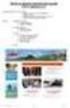 Příručka pro práci v systému edoceo Ministerstvo vnitra ČR Jindřišská 34, Praha 16, 118 01 Kontakty: Mgr. Ilona Trojanová: +420 974 818 415, Email: trojanovaiss@mvcr.cz, Jolana Marková: +420 974 818 309,
Příručka pro práci v systému edoceo Ministerstvo vnitra ČR Jindřišská 34, Praha 16, 118 01 Kontakty: Mgr. Ilona Trojanová: +420 974 818 415, Email: trojanovaiss@mvcr.cz, Jolana Marková: +420 974 818 309,
popis funkcí a nastavení (verze 2. 8) 2010-2015 MILAN PASTOR DIS., ING. MICHAL KOPECKÝ
 2010-2015 popis funkcí a nastavení (verze 2. 8) MILAN PASTOR DIS., ING. MICHAL KOPECKÝ FIRMADAT S.R.O. Havlíčkova 1280,765 02 Otrokovice, tel.: 571 112 089 Obsah 1. Nastavení... 2 1.1. První přihlášení...
2010-2015 popis funkcí a nastavení (verze 2. 8) MILAN PASTOR DIS., ING. MICHAL KOPECKÝ FIRMADAT S.R.O. Havlíčkova 1280,765 02 Otrokovice, tel.: 571 112 089 Obsah 1. Nastavení... 2 1.1. První přihlášení...
Manuál k užívání webové aplikace BAKALÁŘI
 Manuál k užívání webové aplikace BAKALÁŘI OBSAH Přihlášení se do webové aplikace BAKALÁŘI Zadání přístupových údajů Úvodní stránka Hlavní panel s kartami nabídek Karta Úvod Karta Osobní údaje Karta Klasifikace
Manuál k užívání webové aplikace BAKALÁŘI OBSAH Přihlášení se do webové aplikace BAKALÁŘI Zadání přístupových údajů Úvodní stránka Hlavní panel s kartami nabídek Karta Úvod Karta Osobní údaje Karta Klasifikace
Návod pro zadávání zápisů o utkání do BLMFis
 Návod pro zadávání zápisů o utkání do BLMFis Přihlášení do BLMFisu Každý registrovaný uživatel (zástupce družstva) již získal (nebo bude zasláno) uživatelské jméno a heslo. Tímto jménem a heslem provede
Návod pro zadávání zápisů o utkání do BLMFis Přihlášení do BLMFisu Každý registrovaný uživatel (zástupce družstva) již získal (nebo bude zasláno) uživatelské jméno a heslo. Tímto jménem a heslem provede
Uživatelská příručka Evidence příchozí a odchozí pošty a elektronický archiv. V prostředí společnosti. Pražská vodohospodářská společnost a.s.
 Uživatelská příručka Evidence příchozí a odchozí pošty a elektronický archiv V prostředí společnosti Pražská vodohospodářská společnost a.s. Obsah 1. ÚVOD... 5 2. PROSTŘEDÍ WORKSPACE... 5 2.1 TECHNOLOGIE
Uživatelská příručka Evidence příchozí a odchozí pošty a elektronický archiv V prostředí společnosti Pražská vodohospodářská společnost a.s. Obsah 1. ÚVOD... 5 2. PROSTŘEDÍ WORKSPACE... 5 2.1 TECHNOLOGIE
www.biovendor.cz Stručná uživatelská příručka
 www.biovendor.cz OBSAH REGISTRACE 3 PŘIHLÁŠENÍ 5 VYHLEDÁVÁNÍ PRODUKTŮ 5 VYHLEDÁNÍ POMOCÍ KATEGORICKÉHO STROMU 6 VYHLEDÁNÍ POMOCÍ VYHLEDÁVACÍHO POLE 7 USNADNĚNÍ VYHLEDÁVÁNÍ POMOCÍ FILTRU 8 VLASTNOSTÍ PRODUKTŮ
www.biovendor.cz OBSAH REGISTRACE 3 PŘIHLÁŠENÍ 5 VYHLEDÁVÁNÍ PRODUKTŮ 5 VYHLEDÁNÍ POMOCÍ KATEGORICKÉHO STROMU 6 VYHLEDÁNÍ POMOCÍ VYHLEDÁVACÍHO POLE 7 USNADNĚNÍ VYHLEDÁVÁNÍ POMOCÍ FILTRU 8 VLASTNOSTÍ PRODUKTŮ
Základní nastavení telefonu Vložení SIM karty a baterky Vložení paměťové karty Zapnutí telefonu a PIN Kontakty Založení nového kontaktu Upravení
 1 6. 7. 8. 9. Základní nastavení telefonu Vložení SIM karty a baterky Vložení paměťové karty Zapnutí telefonu a PIN Kontakty Založení nového kontaktu Upravení kontaktu - fotka Upravení kontaktu - změna
1 6. 7. 8. 9. Základní nastavení telefonu Vložení SIM karty a baterky Vložení paměťové karty Zapnutí telefonu a PIN Kontakty Založení nového kontaktu Upravení kontaktu - fotka Upravení kontaktu - změna
PŘESTUP/HOSTOVÁNÍ HRÁČE MANUÁL
 PŘESTUP/HOSTOVÁNÍ HRÁČE MANUÁL Platný od 1. července 2015 17. ČERVNA 2015 ČESKÁ BASKETBALOVÁ FEDERACE Zátopkova 100/2, 160 17 Praha 6 Manuál pro elektronické vyřízení hostování či přestupu hráče. 1. Zájemce
PŘESTUP/HOSTOVÁNÍ HRÁČE MANUÁL Platný od 1. července 2015 17. ČERVNA 2015 ČESKÁ BASKETBALOVÁ FEDERACE Zátopkova 100/2, 160 17 Praha 6 Manuál pro elektronické vyřízení hostování či přestupu hráče. 1. Zájemce
UŽIVATELSKÁ PŘÍRUČKA PRO INTERNETBANKING PPF banky a.s.
 UŽIVATELSKÁ PŘÍRUČKA PRO INTERNETBANKING PPF banky a.s. Část I: Všeobecné informace, přihlášení do Internetbankingu, nastavení a autorizace Verze: 22122014 Strana 1 (celkem 19) Obsah: I. Všeobecné informace...
UŽIVATELSKÁ PŘÍRUČKA PRO INTERNETBANKING PPF banky a.s. Část I: Všeobecné informace, přihlášení do Internetbankingu, nastavení a autorizace Verze: 22122014 Strana 1 (celkem 19) Obsah: I. Všeobecné informace...
Chybová hlášení při pokusu o vstup do aplikace
 Chybová hlášení při pokusu o vstup do aplikace Při přístupu do aplikace ztizeni.cz někdy může dojít k tomu, že není zobrazena přihlašovací stránka aplikace, případně aplikace hlásí chybu při zadávání přihlašovacích
Chybová hlášení při pokusu o vstup do aplikace Při přístupu do aplikace ztizeni.cz někdy může dojít k tomu, že není zobrazena přihlašovací stránka aplikace, případně aplikace hlásí chybu při zadávání přihlašovacích
Uživatelská příručka ClinkMe
 Uživatelská příručka ClinkMe OBSAH DIALER 1 ZÁKLADNÍ OVLÁDÁNÍ APLIKACE... 1 KONTAKTY... 2 POČET TELEFONNÍCH ČÍSEL KONTAKTU... 4 ZÁLOŽKY PRO FILTROVÁNÍ KONTAKTŮ... 5 PANEL PRO ZADÁVÁNÍ VYHLEDÁVACÍCH KRITÉRIÍ...
Uživatelská příručka ClinkMe OBSAH DIALER 1 ZÁKLADNÍ OVLÁDÁNÍ APLIKACE... 1 KONTAKTY... 2 POČET TELEFONNÍCH ČÍSEL KONTAKTU... 4 ZÁLOŽKY PRO FILTROVÁNÍ KONTAKTŮ... 5 PANEL PRO ZADÁVÁNÍ VYHLEDÁVACÍCH KRITÉRIÍ...
Školící dokumentace administrátorů IS KRIZKOM (úroveň KRAJ) (role manager, administrátor )
 Školící dokumentace administrátorů IS KRIZKOM (úroveň KRAJ) (role manager, administrátor ) DATASYS s.r.o., Jeseniova 2829/20, 130 00 Praha 3 tel.: +420225308111, fax: +420225308110 www.datasys.cz Obsah
Školící dokumentace administrátorů IS KRIZKOM (úroveň KRAJ) (role manager, administrátor ) DATASYS s.r.o., Jeseniova 2829/20, 130 00 Praha 3 tel.: +420225308111, fax: +420225308110 www.datasys.cz Obsah
Uživatelská příručka IS KP14+: Pokyny pro vyplnění formuláře žádosti o podporu
 Uživatelská příručka IS KP14+: Pokyny pro vyplnění formuláře žádosti o podporu Verze: 2.0 Březen 2015 1 Obsah 1. Portál IS KP14+... 4 1.1. Stručné představení... 4 1.2. Obecné funkcionality formuláře žádosti
Uživatelská příručka IS KP14+: Pokyny pro vyplnění formuláře žádosti o podporu Verze: 2.0 Březen 2015 1 Obsah 1. Portál IS KP14+... 4 1.1. Stručné představení... 4 1.2. Obecné funkcionality formuláře žádosti
UŽIVATELSKÁ DOKUMENTACE PRO DODAVATELE. Stav ke dni 1. 8. 2013 v. 2.0
 UŽIVATELSKÁ DOKUMENTACE PRO DODAVATELE Stav ke dni 1. 8. 2013 v. 2.0 Obsah: 1 Úvod... 3 1.1 Definice a zkratky... 4 1.2 Podmínky provozu... 4 1.3 Pokyny k užívání dokumentu... 4 1.4 Obecné informace o
UŽIVATELSKÁ DOKUMENTACE PRO DODAVATELE Stav ke dni 1. 8. 2013 v. 2.0 Obsah: 1 Úvod... 3 1.1 Definice a zkratky... 4 1.2 Podmínky provozu... 4 1.3 Pokyny k užívání dokumentu... 4 1.4 Obecné informace o
Návod na E-Shop. tel.: 224 916 202, fax: 244 922 737, helpdesk: 606 230 000, e-mail: ipo@antee.cz
 Návod na E-Shop Obsah 1. Založení nového e-shopu 2. Definice kategorií e-shopu 3. Definice atributů e-shopu 4. Vložení nové položky do e-shopu 5. Editace a smazání položky v e-shopu 6. Hromadná aktualizace
Návod na E-Shop Obsah 1. Založení nového e-shopu 2. Definice kategorií e-shopu 3. Definice atributů e-shopu 4. Vložení nové položky do e-shopu 5. Editace a smazání položky v e-shopu 6. Hromadná aktualizace
Systém eprojekty Příručka uživatele
 YOUR SYSTEM http://www.ys.cz Systém eprojekty Příručka uživatele YOUR SYSTEM, spol. s r.o., se sídlem Praha Türkova 2319/5b, 149 00 Praha 4, IČ: 00174939, DIČ: CZ00174939, zapsaná v obchodním rejstříku,
YOUR SYSTEM http://www.ys.cz Systém eprojekty Příručka uživatele YOUR SYSTEM, spol. s r.o., se sídlem Praha Türkova 2319/5b, 149 00 Praha 4, IČ: 00174939, DIČ: CZ00174939, zapsaná v obchodním rejstříku,
Průvodce Sciotestováním pro učitele školní rok 2015/16
 Průvodce Sciotestováním pro učitele školní rok 2015/16 testovani.scio.cz 1 Obsah 1. Úvod ----------------------------------------------------------------------------------------------------------------------------------
Průvodce Sciotestováním pro učitele školní rok 2015/16 testovani.scio.cz 1 Obsah 1. Úvod ----------------------------------------------------------------------------------------------------------------------------------
Propojení ekonomického systému POHODA s e-shopem FastCentrik 3.0
 Propojení ekonomického systému POHODA s e-shopem FastCentrik 3.0 Z tohoto dokumentu se dozvíte, jak nastavit správně systém POHODA a e-shop, aby korektně fungovaly přenosy mezi oběma systémy. Propojení
Propojení ekonomického systému POHODA s e-shopem FastCentrik 3.0 Z tohoto dokumentu se dozvíte, jak nastavit správně systém POHODA a e-shop, aby korektně fungovaly přenosy mezi oběma systémy. Propojení
Uživatelská příručka pro dodavatele
 Uživatelská příručka pro dodavatele Release 1.x.x B2B CENTRUM a.s. 3.2009 Obsah Úvod... 3 Obecná pravidla formátování... 3 Pravidla pro formátování písma... 3 Poznámky, Důležité, Varování... 4 Začínáme...
Uživatelská příručka pro dodavatele Release 1.x.x B2B CENTRUM a.s. 3.2009 Obsah Úvod... 3 Obecná pravidla formátování... 3 Pravidla pro formátování písma... 3 Poznámky, Důležité, Varování... 4 Začínáme...
Kerio Operator. Kerio Technologies
 Kerio Operator Příručka uživatele Kerio Technologies 2011 Kerio Technologies s.r.o. Všechna práva vyhrazena. Tento manuál popisuje produkt: Kerio Operator ve verzi 1.1. Změny vyhrazeny. Aktuální verzi
Kerio Operator Příručka uživatele Kerio Technologies 2011 Kerio Technologies s.r.o. Všechna práva vyhrazena. Tento manuál popisuje produkt: Kerio Operator ve verzi 1.1. Změny vyhrazeny. Aktuální verzi
LuxRiot uživatelský manuál verze 1.6.12. Uživatelský manuál Verze 1.6.12. -1-2008, Stasa s.r.o.,pokorného 14, 190 00, PRAHA
 Uživatelský manuál Verze 1.6.12-1- 2008, Stasa s.r.o.,pokorného 14, 190 00, PRAHA LuxRiot je softwarový balík, určený pro sledování a ukládání dat z kamer. Umožňuje přijímat data z IP kamer a video serverů
Uživatelský manuál Verze 1.6.12-1- 2008, Stasa s.r.o.,pokorného 14, 190 00, PRAHA LuxRiot je softwarový balík, určený pro sledování a ukládání dat z kamer. Umožňuje přijímat data z IP kamer a video serverů
Uživatelská příručka aplikace Č eská pošta 1.0
 Uživatelská příručka aplikace Č eská pošta 1.0 iphone 13.2.2012 Uživatelská příručka aplikace Česka pošta 1.0 iphone eman s.r.o. Korunní 810/104 101 00 Praha 10 IČ: 272 03 824 DIČ: CZ272 03 824 Tel.: 800
Uživatelská příručka aplikace Č eská pošta 1.0 iphone 13.2.2012 Uživatelská příručka aplikace Česka pošta 1.0 iphone eman s.r.o. Korunní 810/104 101 00 Praha 10 IČ: 272 03 824 DIČ: CZ272 03 824 Tel.: 800
Stravenky Exit. 1. Spuštění modulu Stravenky Exit
 Stravenky Exit 1. Spuštění modulu Stravenky Exit 2. Popis prostředí a ovládacích prvků modulu Stravenky Exit 2.1. Rozbalovací seznamy 2.2. Hlavní záložky 2.2.1 Záložka "Seznam" 2.2.1.1 Záložka "Exit" 2.2.1.2
Stravenky Exit 1. Spuštění modulu Stravenky Exit 2. Popis prostředí a ovládacích prvků modulu Stravenky Exit 2.1. Rozbalovací seznamy 2.2. Hlavní záložky 2.2.1 Záložka "Seznam" 2.2.1.1 Záložka "Exit" 2.2.1.2
Registr smluv. Dokumentace k registru smluv v IS ALeX pro ČSAD Vsetín, ČSAD Invest a další společnosti skupiny. v. 1.0 15.8.2014
 Registr smluv Dokumentace k registru smluv v IS ALeX pro ČSAD Vsetín, ČSAD Invest a další společnosti skupiny v. 1.0 15.8.2014 EXCON, a.s. Sokolovská 187/203 190 00 Praha 9 1 Obsah 1 Obsah... 1 2 Úvod...
Registr smluv Dokumentace k registru smluv v IS ALeX pro ČSAD Vsetín, ČSAD Invest a další společnosti skupiny v. 1.0 15.8.2014 EXCON, a.s. Sokolovská 187/203 190 00 Praha 9 1 Obsah 1 Obsah... 1 2 Úvod...
ISPOP 2016 MANUÁL K VYPLNĚNÍ FORMULÁŘŮ PRO OHLAŠOVÁNÍ ÚDAJŮ PRO VODNÍ BILANCI
 ISPOP 2016 MANUÁL K VYPLNĚNÍ FORMULÁŘŮ PRO OHLAŠOVÁNÍ ÚDAJŮ PRO VODNÍ BILANCI 22, odst. 2, zákona č. 254/2001 Sb., o vodách a vyhl. č. 431/2001 Sb., přílohy 1-4 Odběr podzemní vody ( 10 vyhl. č. 431/2001
ISPOP 2016 MANUÁL K VYPLNĚNÍ FORMULÁŘŮ PRO OHLAŠOVÁNÍ ÚDAJŮ PRO VODNÍ BILANCI 22, odst. 2, zákona č. 254/2001 Sb., o vodách a vyhl. č. 431/2001 Sb., přílohy 1-4 Odběr podzemní vody ( 10 vyhl. č. 431/2001
Volby a Referenda. 2013 ALIS spol. s r.o.
 21.10.2013 2 Obsah 1 KEOX - Volby 4 2 Postup zpracování 5 3 Číselníky a parametry 9 3.1 Číselníky-přehled... 9 3.2 Číselníky-popis... 9 3.3 Parametry... 10 4 Metodika a legislativa 12 4.1 Úvod... 12 pojmy
21.10.2013 2 Obsah 1 KEOX - Volby 4 2 Postup zpracování 5 3 Číselníky a parametry 9 3.1 Číselníky-přehled... 9 3.2 Číselníky-popis... 9 3.3 Parametry... 10 4 Metodika a legislativa 12 4.1 Úvod... 12 pojmy
ISPOP 2013 MANUÁL PRO OHLAŠOVATELE. pro ohlašování v roce 2013. verze 1.0
 ISPOP 2013 MANUÁL PRO OHLAŠOVATELE pro ohlašování v roce 2013 verze 1.0 1 Obsah 1 Seznam zkratek...5 2 Přehled změn manuálu...5 3 Předpoklady pro správné fungování systému ISPOP...6 3.1 Technické požadavky...
ISPOP 2013 MANUÁL PRO OHLAŠOVATELE pro ohlašování v roce 2013 verze 1.0 1 Obsah 1 Seznam zkratek...5 2 Přehled změn manuálu...5 3 Předpoklady pro správné fungování systému ISPOP...6 3.1 Technické požadavky...
